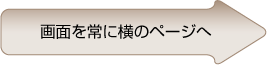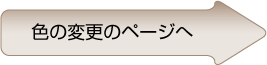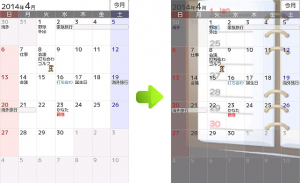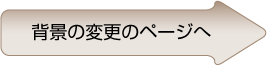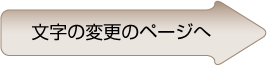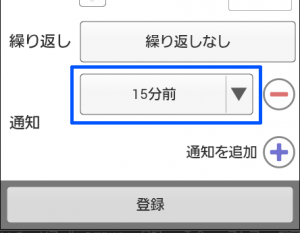- Home
- ジョルテの基本操作使い方
ジョルテの基本操作使い方
この基本操作のページはすべて、初期設定のツールバーを使用した説明になっています
ツールバーを出しすぎている方は、表示設定をよろしくお願いします
下図が初期設定のツールバーになります
[メニュー]
[その他]
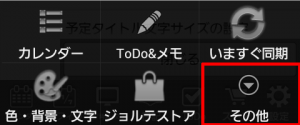
[設定]
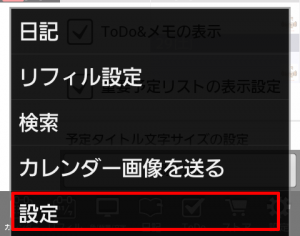
[ツールバー設定]
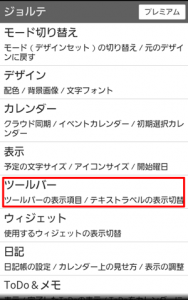
チェックの入っているチェックマークを全て外す
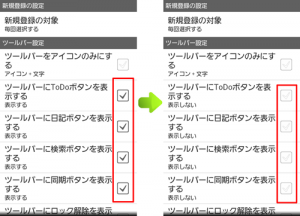
ジョルテの基本操作使い方
ジョルテの基本操作使い方を一覧にしてみました
このページは初期設定にある画面の下のツールバーの使い方についての説明のページです
![]()
初心者の方は、最初から見ていただくとうれしいですが、
「ここがしりたい」という内容があれば、そちらからご覧ください。
カレンダー

![]()
カレンダーをタップすると
- 同期
- イベントカレンダー
- カレンダーセット
- その他のサービス
- ロック設定
- 設定
の操作ができます。
[カレンダー]-[同期]ジョルテクラウド
ここではジョルテクラウドとの同期について説明しています
ジョルテクラウドのもっともよいところは、携帯をなくした、壊れたときに、データを残しておくことができることです。

[カレンダー]-[イベントカレンダー]
イベントカレンダーを追加しておくと、様々な情報が入ります。
例えば、映画が好きな方は、
「映画公開カレンダー」
というイベントカレンダーを追加しておくと、劇場公開情報を届けてくれますし、
野球が好きな方は、
「プロ野球日程カレンダー」
で、応援しているチームをイベントカレンダーに追加すると、その応援しているチームの日程対戦相手がカレンダーに追加されます。

[カレンダー]-[カレンダーセット]ワンタッチ切り替え
ジョルテカレンダーにある様々なカレンダーを組み合わせることで、組み合わせたカレンダーを表示、編集することができます。
[カレンダー]-[その他のサービス]カレンダーの追加
その他のサービスを利用することにより、ジョルテカレンダーに様々なカレンダーを追加できるようになります。
追加できるカレンダーは
Googleカレンダー
Yahoo!カレンダー
Facebook
Foursquare
サイボウズ
Instagram
となります
[カレンダー]-[設定]シングルタップ
ここでは、設定の中でもシングルタップについての説明をします
シングルタップ表示のチェックマークを入れると、
スケジュール入力がちょっと見やすい画面で操作できるようになります。
表示
![]()
表示をタップすると
【昨日】
- 同期
- ToDo
- 日記
- 検索
- デザイン設定
【切り替え】
- 月
- 日
- 週
- パーティカル
の操作ができます。
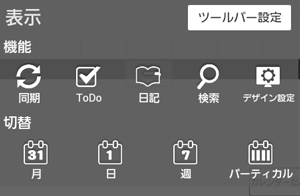
[切替]-[月・日・週・バーティカル]への切り替え
月・日・週・バーティカルを切り替えると下図のようになります。
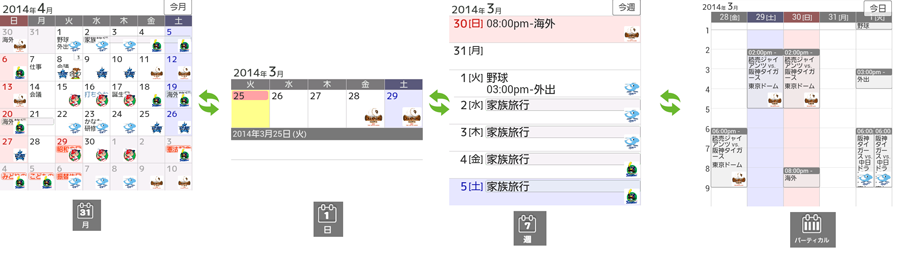
切替を変更すると、画面に表示するカレンダーが
- 月表示
- 日表示
- 週表示
- バーティカル表示
色/背景/文字
色、背景、文字の変更を説明していきます
色の変更
色の変更についての説明です
背景の変更
文字フォントの変更
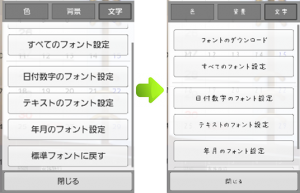
日記の作成
日記を作成したい方のためのページです
ジョルテの日記には写真や、使ったお金、体重、天気など、簡単な操作で入力することができます

ジョルテToDo
ここは、ジョルテのToDoの説明になります
ジョルテクラウド、Googleカレンダーなどの別のカレンダーとのToDo同期に関しては、別ページ≪同期|ジョルテ基本的な操作法≫をご覧ください
ToDoリスト追加作成
ToDoリスト追加作成を説明しているページです
リストを追加することで、仕事のToDo、プライベートなToDoと分けて行うことができます。

新規作成登録
ジョルテトップ画面下にあるツールバーの[新規]をタップします
![]()
[追加]というボタンを押すと、新規ToDoの登録ができます
その説明のページです

ToDoの並べ替え

並び替えを行うと、日付の古い順に上から並んでいきます。
日付を指定していないToDoは一番下に並び替えられます。

完了終了したToDoを非表示・隠す
![]()
[設定]から完了終了したToDoを非表示・隠すの設定を行うことができます。
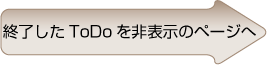
ジョルテ ストア
ジョルテストアとはジョルテで使用する様々なアイテムを購入できます
購入の例として、3つ上げさせていただいています

設定について
ジョルテトップ画面にある設定では
- ツールバー
- ウィジェット設定
- 表示設定
- 通知設定
- その他の設定
- データの入出力
- ジョルテについて
の項目が選べます。
ツールバーの表示非表示
ツールバーとは画面下にあるアイコンです
![]()
このツールバーの表示非表示を説明します
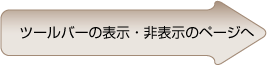
ツールバーの設定
![]()
ツールバーの設定を変更することで、
ツールバーのアイコンを部分的に非表示にしたりすることができます

ウィジェット設定・サイズ
この操作をすることにより、スマホトップ画面から追加したいウィジェットを選んだ時、たくさんあるジョルテのウィジェットを少なく、必要な分だけ表示することが出きるようになります。

画面を常に横にする方法
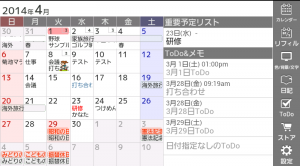
使用目的によっては
常に横の画面で操作したい!
という方もいらっしゃると思います
その操作設定方法を説明します